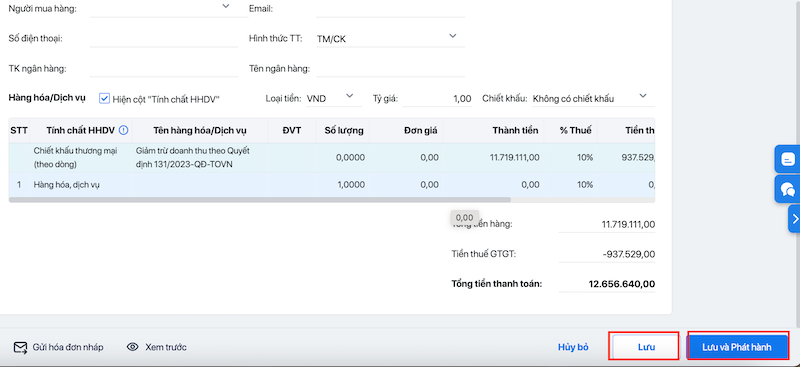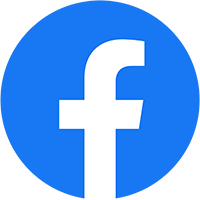Lập và xuất hóa đơn điện tử là bước quan trọng mà kế toán cần nắm được khi bắt đầu sử dụng phần mềm hóa đơn điện tử.
Tại bài viết này, MISA hướng dẫn các doanh nghiệp, cá nhân cách lập hóa đơn điện tử và xuất hóa đơn điện tử nhanh chóng, dễ dàng trên phần mềm MISA meInvoice – Phần mềm hóa đơn điện tử được tin dùng hàng đầu hiện nay.
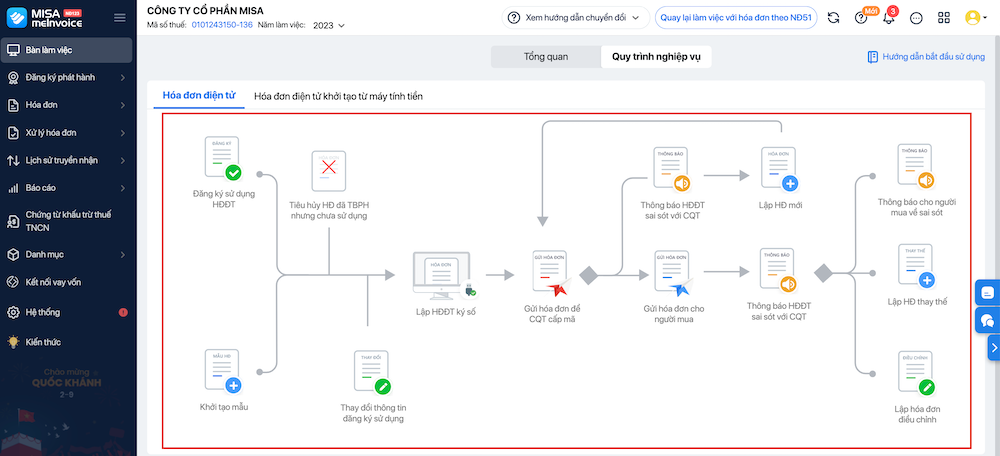
Sơ đồ quy trình nghiệp vụ hóa đơn điện tử (Được tích hợp ngay trong giao diện phần mềm HĐĐT MISA meInvoice để khách hàng dễ dàng theo dõi)
1. Hướng dẫn cách lập hóa đơn điện tử
2. Hướng dẫn xuất hóa đơn điện tử
1. Hướng dẫn cách lập hóa đơn điện tử
Dưới đây là hướng dẫn chi tiết cách lập hóa đơn điện tử trên phần mềm MISA meInvoice theo 2 nghiệp vụ, đó là: Nhập khẩu dữ liệu hóa đơn từ Excel và Lập hóa đơn trên phần mềm.
1.1 Lập hóa đơn bằng cách nhập khẩu dữ liệu từ tệp Excel
Bước 1: Tại mục Hóa đơn, chọn loại hóa đơn muốn lập (Hóa đơn bán hàng/Hóa đơn từ máy tính tiền/Phiếu xuất kho) > Chọn Nhập khẩu.
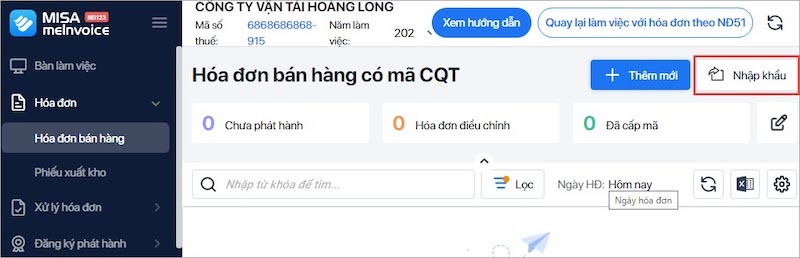
Bước 2: Chọn mẫu hóa đơn muốn nhập khẩu trong danh sách hàng loạt các mẫu đã có sẵn trên phần mềm.

Bước 3: Tải tệp dữ liệu excel lên phần mềm
- Để nhập khẩu dữ liệu hóa đơn, có thể sử dụng tệp excel có sẵn hoặc nhấn Tải tệp dữ liệu mẫu để tải tệp mẫu do phần mềm cung cấp, sau đó sao chép dữ liệu từ tệp excel anh/chị đã có sẵn sang tệp mẫu của phần mềm.
Lưu ý: Trên tệp nhập khẩu có cột Số thứ tự là để chương trình phân biệt các hóa đơn với nhau, trường hợp một hóa đơn có nhiều hàng hóa thì cần nhập cùng một số thứ tự cho mỗi dòng hàng hóa của hóa đơn đó.
- Tiếp theo, có thể kéo thả tệp excel cần nhập khẩu vào phần mềm hoặc nhấn Chọn tệp nguồn và chọn đến tệp excel cần nhập khẩu.
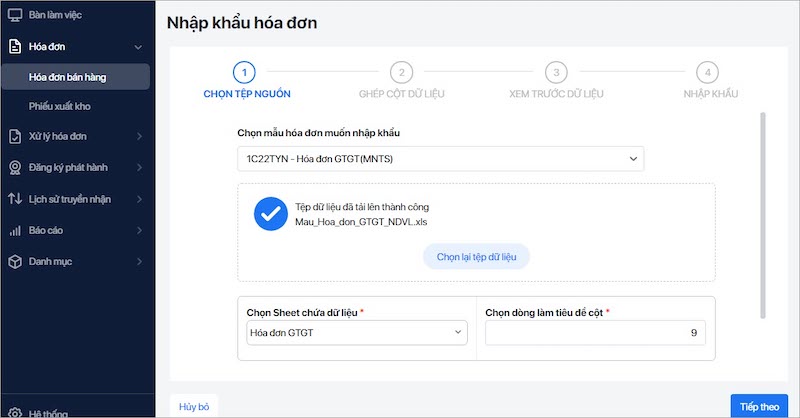
- Tại mục Chọn Sheet chứa dữ liệu: Nhấn biểu tượng mũi tên và chọn sheet chứa dữ liệu cần nhập khẩu vào phần mềm.
- Tại mục Chọn dòng làm tiêu đề cột: Nhập số thứ tự của dòng tiêu đề để chương trình có căn cứ ghép các cột trên tệp excel vào các cột trên phần mềm.
- Nhấn Tiếp theo để chuyển sang bước Ghép cột dữ liệu. (Thực hiện tương tự trường hợp nhập khẩu danh mục hàng hóa, dịch vụ. Xem hướng dẫn chi tiết tại đây.)
Sau khi hoàn tất quá trình nhập khẩu dữ liệu lên phần mềm, kế toán vào lại mục Hóa đơn, tìm và chọn hóa đơn đã được lập qua tệp excel đã tải lên và nhấn phát hành hóa đơn.
1.2 Lập hóa đơn điện tử ngay trên phần mềm
Bước 1: Tại mục Hóa đơn, chọn loại hóa đơn muốn lập (Hóa đơn bán hàng/Hóa đơn từ máy tính tiền/Phiếu xuất kho) > Chọn Thêm mới
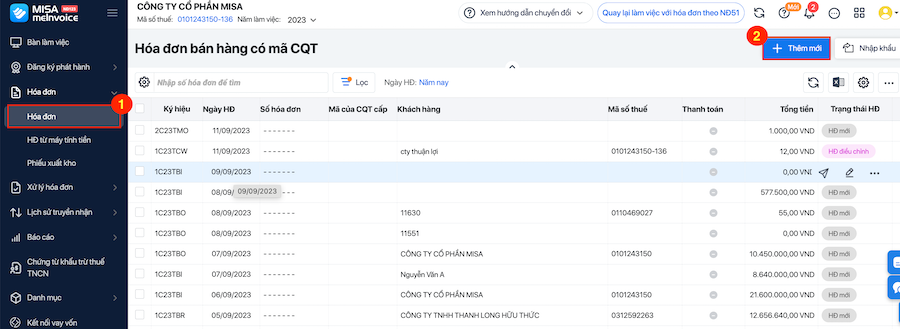
Bước 2: Điền đầy đủ thông tin hóa đơn cần lập:
- Thông tin người mua: Họ tên, số điện thoại, mã số thuế, địa chỉ, email, TK ngân hàng…
- Hình thức thanh toán: Trạng thái đã thanh toán hay chưa; Thanh toán bằng Chuyển khoản/Tiền mặt?
- Thông tin hàng hóa/dịch vụ: Tên hàng hóa, số lượng, đơn giá, chiết khấu, thuế suất…
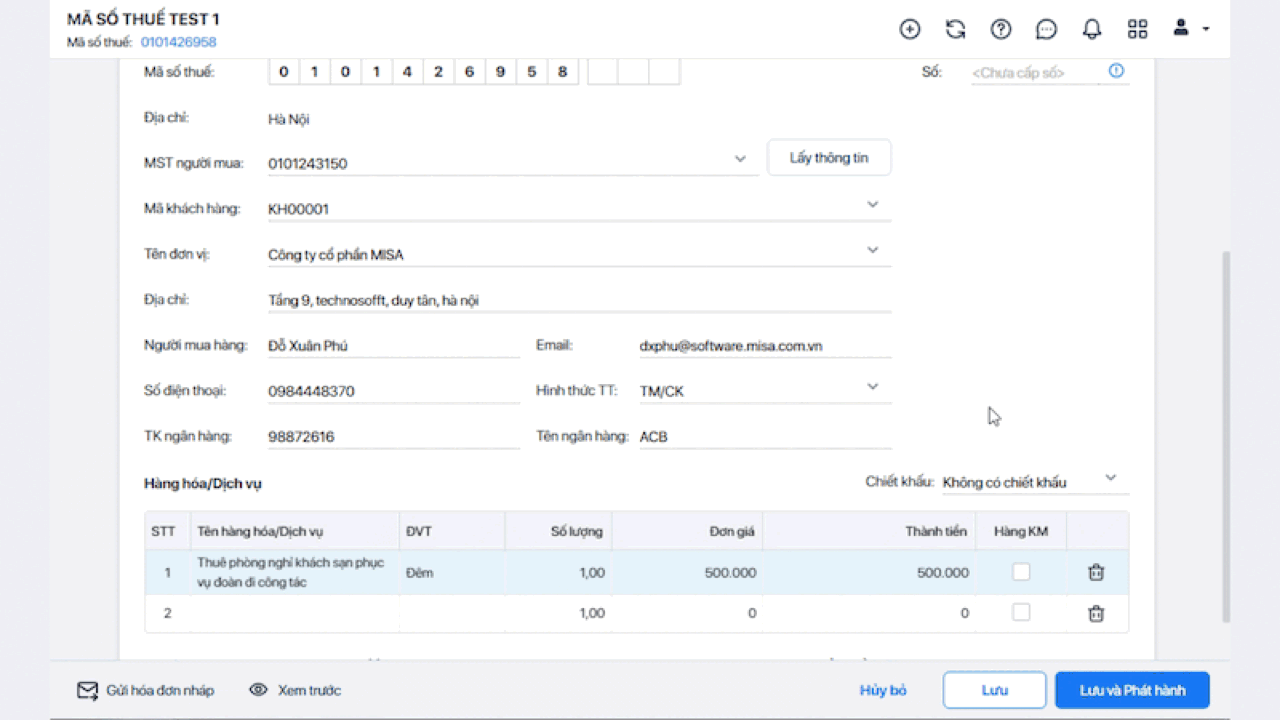
- Có thể khai báo tên hàng hóa nhiều dòng bằng cách nhấn tổ hợp phím Alt + Enter.
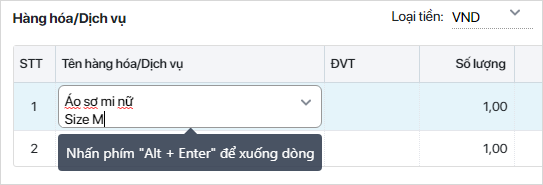
- Trường Anh/Chị đang sử dụng hóa đơn điện tử của MISA meInvoice, phần mềm sẽ cho phép tự động lấy thông tin của khách hàng (Tên đơn vị và Địa chỉ) theo dữ liệu của cơ quan thuế khi nhập “Mã số thuế người mua”.
Ngoài ra, Anh/Chị cũng có thể kiểm tra tình trạng hoạt động của khách hàng đó.
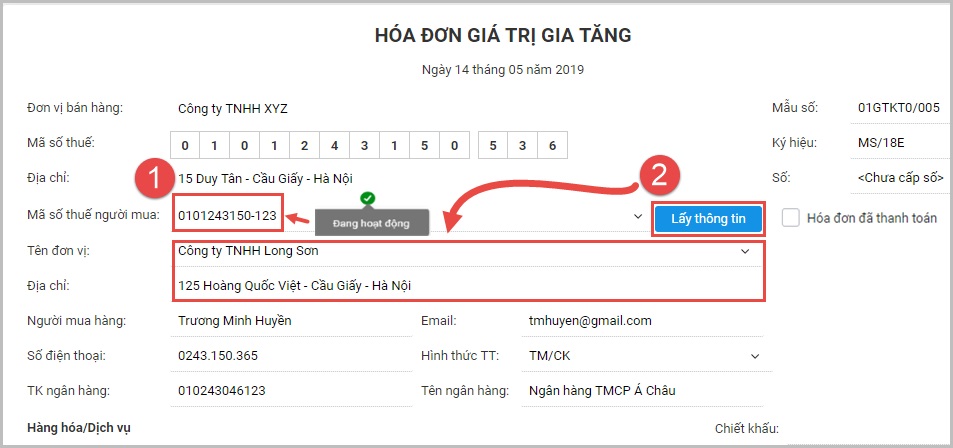
Lưu ý:
- Sau khi lập hóa đơn điện tử, có thể Tra cứu, tìm kiếm và thực hiện các chức năng như Xem/Sửa/Xóa…hóa đơn trên danh sách.
- Có thể thiết lập các thông tin mở rộng để khai báo khi lập hóa đơn nhưng không hiển thị lên hóa đơn phục vụ công tác quản lý của doanh nghiệp.
- Doanh nghiệp có nhiều đơn vị xuất hóa đơn: Có nhiều chi nhánh, cửa hàng, các điểm xuất hóa đơn riêng biệt…
Bước 3: Nhấn “Lưu” để lưu trữ lại thông tin hóa đơn đã lập hoặc nhấn “Lưu và phát hành” để phát hành ngay hóa đơn đã lập.